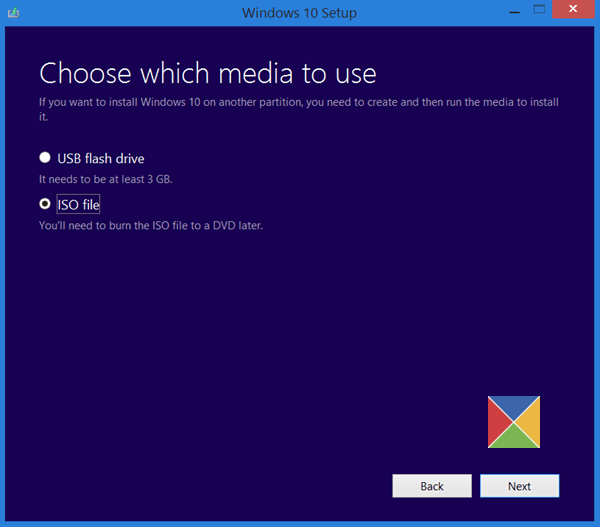
Si durante la instalación recibe un mensaje de error El dispositivo de arranque seleccionado ha fallado, pulse <Enter> para continuar y sepa que este error puede ocurrir cuando utilice una memoria USB o incluso un disco DVD para arrancar. Esto se debe a que algunas configuraciones dentro de su BIOS no son compatibles con el dispositivo de inicio que creó. La fijación de esto no varía de dispositivo a dispositivo en absoluto. Todo lo que necesitamos hacer es cambiar alguna configuración en el BIOS y hacer un disco de arranque apropiado. Vamos a empezar de una vez.

El dispositivo de arranque seleccionado ha fallado
Cabe señalar que los dos puntos que se mencionan a continuación no tienen por qué seguirse necesariamente en la misma secuencia. También puede crear una unidad USB de inicio antes de cambiar la configuración de la BIOS.
1. Desactivar Secure Boot en BIOS
En primer lugar, recomiendo desactivar Secure Boot en la configuración de la BIOS.
Por lo tanto, primero inicie el equipo en Windows 10. Luego, vaya a Configuración > Windows Update, y compruebe si tiene algo que descargar, e instale si ve que se ofrece alguna actualización. Los OEM envían y actualizan la lista de hardware, controladores y sistemas operativos de confianza para su PC.
Una vez hecho esto, tienes que ir al BIOS de tu PC.
Vaya a Configuración > Actualización & Seguridad >Opciones avanzadas de inicio. Al hacer clic en Reiniciar ahora , éste reiniciará su PC y le ofrecerá todas estas opciones avanzadas.
Seleccione Troubleshoot > Advanced Options. Esta pantalla ofrece más opciones que incluyen Restauración del sistema, Reparación de inicio, Regresar a la versión anterior, Símbolo del sistema, Recuperación de imágenes del sistema y Configuración del firmware UEFI.
Seleccione Configuración del Firmware UEFI, y lo llevará a la BIOS.
Cada OEM tiene su propia manera de implementar las opciones. Secure Boot suele estar disponible en Seguridad > Boot > Ficha Autenticación. Configúrelo en Desactivado.
Además, configure Soporte heredado en Activado o Activado.
Guarde los cambios y salga. El PC se reiniciará.
Ahora estás a mitad de camino.
2. Cómo hacer un lápiz USB de arranque adecuado
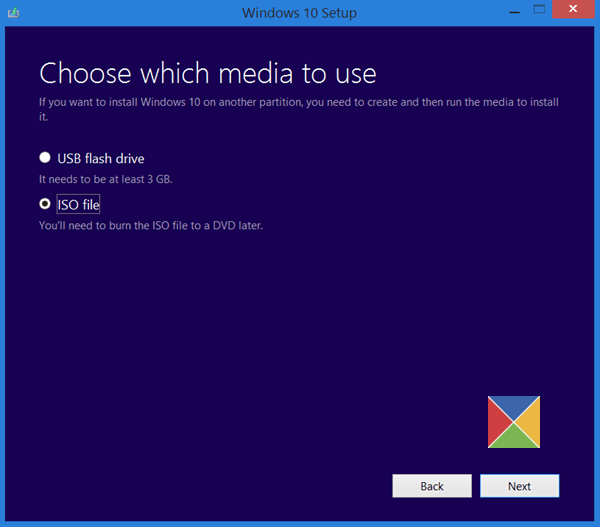
Para ello, debe utilizar la Herramienta de creación de medios, pero también puede hacerlo sin utilizar la Herramienta de creación de medios.
Si obtiene una ISO sin utilizar la Herramienta de creación de dispositivos, asegúrese de que la memoria USB de inicio se ha creado utilizando una herramienta fiable.
Una vez que haya terminado con estas dos cosas, puede continuar con la instalación del sistema operativo en su computadora.
¡Suerte!
Contenido Relacionado
[pt_view id=»1047b4eroy»]


